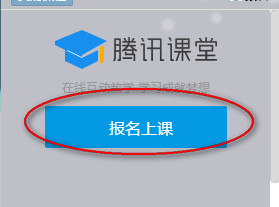萬盛學電腦網 >> 圖文處理 >> Adobe Illustrator教程 >> AI教你繪制SVG聖誕圖標
AI教你繪制SVG聖誕圖標
前言
聖誕節雖然與西方人的信仰有關,但對於我們中國人來說,這是一個和浪漫、娛樂和送禮有關的節日。那麼,就讓我們用AI來繪制一組SVG格式的聖誕嘉年華圖標吧。網頁設計師們應該並不陌生,網絡的網頁字體圖標就是利用SVG插入網頁顯示的,它保持了高清的完美細節,在多平台的網頁裡受到追捧,這篇教程將教大家如何通過AI繪制SVG圖標,並利用在線工具生成字體圖標。一起來狂歡吧!
一、認識SVG圖標
首先,我們來說說SVG這個圖片格式。SVG對WEB端非常友好,尤其是近些年顯示屏的革新。適應無數手機屏幕尺寸不一的要求,矢量圖發揮了自身的特性,那就是無論屏幕尺寸大小,它都顯示得非常清楚,而像素級圖片相形見绌。
對於WEB來說,“全屏”一直是個問題(因為沒有任何人願意通過手機端去等待一張重量級圖片的加載),而SVG是經過簡化的矢量格式,它是由XML傳輸,許多沒必要的“細節”被清除,剩下的是相對更輕量的文件。
最後,一個SVG文件的內容是可以被復制,它也可以像其他WEB裡的元素一樣被美化,SVG裡有一部分可以被獨立出來,並且可以更改圖片的顏色,重置描邊大小,設置透明度,我們還可以給它用上某種效果(例如模糊),甚至動畫效果……這一切通過CSS和JS就可以做到。而SVG不僅可以做成圖標,還可以做成LOGO,標語,文字等。

二、繪制圖標
1、尺寸大小的確定
在我們繪制圖標前,我們要對整個圖標的大小有個比較明確的概念。也就是,有時候你撐開全屏畫出的圖標,等到縮小使用後(圖標通常都是縮小使用的),往往效果卻是另一回事。
矢量圖標的大小通常不是特別大的問題,因為矢量的好處就在於無限的伸縮性,但是,在開始繪制前,最好有這樣兩個規劃。
圖標文件的尺寸大小是多少?
圖標線條是多少像素?
在規劃好後,可以嘗試著畫一個很簡單的粗略的圖,然後縮小後略微看看效果。這樣才能判斷出線條大小多少比較合適。
2、利用網格線
打開AI,新建文檔。在這裡,我建立的是一個800px*800px的文檔。根據剛剛的粗略判斷,我把我要畫的圖標定為:描邊為16px,內部線條為8px,在這裡8px是一個基本單位。那麼,我們可以知道我們要畫的矩形格子也是8pt為邊長。
因此,新建後的文檔,選擇【視圖>顯示網格】以及【對齊網格】,在【編輯>首選項>參考線和網格】中“網格線間隔”就可以設置為8px,其他可參考我所提供的設置參數。

3、繪制輪廓線
盡量選用鋼筆工具和基礎圖形的描邊來繪制,描邊大小我在這裡設置的是16pt。先勾勒出聖誕襪子的輪廓。

在使用鋼筆工具繪制時,出現用鼠標控制不當造成的失誤,線條不夠平滑。這時,可以在工具欄中找到【平滑工具】,對准路徑進行平滑處理。這個工具往往可以幫你把手繪線條自動處理平滑。在進行平滑處理前,請記得選中對應的路徑。

4、繪制花紋
接下來我准備為聖誕襪子添加一些紋飾,但是,這裡請記住,我們要做成SVG圖標,就要避免使用圖案。圖標的繪制過程中每一個細節都要采用路徑來繪制。
雪花的繪制方法有兩種,一種是直接用矩形來繪制,這時我們要把描邊關掉;另一種就是依然使用線條。選擇哪一種完全是看個人的習慣。我們利用矩形來構建出雪花的形狀。
先畫出三個矩形,將矩形旋轉-45°,排列出下圖1的樣式。將這三個矩形編組,編組後再復制,將復制後的形狀對稱到左邊,形成如下圖2的樣式。將這個圖形編組後,在頂部增加一個矩形,旋轉45°,然後將這兩個形狀正中對齊。再將其編組。

接下來我們利用這個已經做好的圖樣,做一個花型。這時,你可以采用比較“笨”的辦法,也就是直接復制粘貼後旋轉角度。當然,對於想要提高技能的童鞋來說,還有另一種方式——旋轉工具。
選擇這個對象,然後點擊旋轉工具,按住ALT鍵,將中心點拖動到如下圖所示的下方,也就是我們將要建立的花型的中心。

松開ALT鍵後,會彈出一個旋轉工具的設置面板,我們將旋轉角度設置為90°,點擊“復制”,就會出現新的復制出的圖樣,圍繞中心點旋轉了90°。這時,保持新的圖樣被選中的情況下,點擊“ctrl+D”,重復兩次上一步的操作。這樣一個花型就做好了,我們可以再在中心加上一個矩形。

將上面做好的雪花圖樣編組,然後復制粘貼兩份到另外的地方做裝飾。如圖所示。

接下來,讓我們在其余空白的地方增加一點格子花樣。由於我們最後要做成的是SVG圖片,SVG圖標生成前要注意的就是,路徑裡不能有重疊。換句話說,我們做出的圖形,第一是必須得是矢量,可自由伸縮。第二就是要全部擴展成為封閉的填充圖案。
為此,我放棄了采用建立圖案的方式來畫格子,而剩下的方法就只能一個個矩形這樣去拼湊嗎?還好,和幾個網友討論這個問題後,我找到了便捷有效的方法,那就是使用虛線來畫格子。
在這裡,我要畫的格子大小是8pt邊長的正方形,因此,我在這裡先選用直線工具,將直線描邊大小設置為8pt。點擊“描邊”,進入描邊的設置面板,將虛線設置為8pt。這樣就能將線條變為一行行的格子來繪制格子圖案了。

接下來,我們可以繼續一點點去增加格子圖案,在我們喜歡的地方都畫上虛線線條。

我們的聖誕襪子圖樣終於完成。但請一定記住,要做成SVG圖標之前,還要下面的步驟哦~
5、SVG圖標的准備
選中所有對象,進入【對象>擴展】,然後彈出的擴展設置面板中勾選“描邊”和“填充”。

按住ctrl+shift+f9,調出“路徑查找器”,選擇“聯集”,也就是合並形狀的按鈕。這時,整個圖樣都已形成一個封閉路徑的圖案了。

三、生成SVG圖標
生成SVG圖標只需要將文件保存為.SVG的格式,然後進入到icomoon(https://icomoon.io)在線字體圖標生成,點擊網站左上角的“import icon”選擇SVG文件開始上傳。在我的收藏夾(www.ifeiwu.com)裡還有其他字體圖標在線生成工具網站資源合集(www.ifeiwu.com,大家可以點擊進入去看看。

上傳成功後,選擇右下角的“generate font”,進入到編輯頁面,這裡可以修改文件名等方式進行編輯。在圖標的下方有一個“get code”的按鈕,點擊後,就能彈出字體圖標的代碼,仍由你在做網頁時復制使用了。


四、聖誕嘉年華福利
學習了
- 上一頁:AI寶石的畫法
- 下一頁:AI教你繪制多彩酷炫的聖誕節火雞